windows11更新是一件非常频繁的事情,因为是全新系统,还有很多需要调整的地方,因此用户们会经常受到更新要求,不过有的用户在更新后遇到了无限重启的问题,当windows11更新无限重启怎么办呢,这里为了帮助遇到该问题的用户,而提供了windows11更新无限重启解决方法,希望可以帮到大家。
windows11更新无限重启怎么办
1、首先我们尝试使用电源键进行重启操作,看看此时可不可以通过重启的方式进行修复。
2、若无法解决,我们就在进入到开机页面的时候按电源键关机,重复该动作三次或以上,进入到系统自动修复的页面中,点击【疑难解答】。
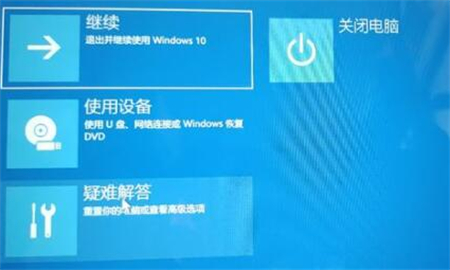
3、在进入的页面中,找到【高级选项】功能。
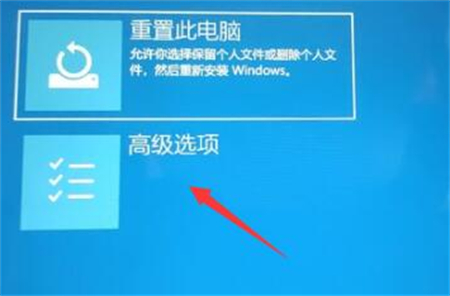
4、此时我们点击高级选项页面下方的【卸载更新】即可修复。
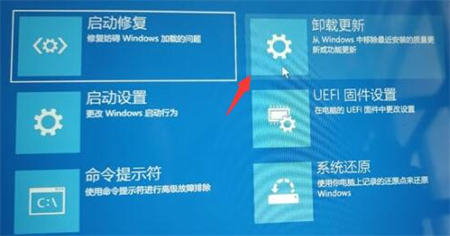
以上就是windows11更新无限重启怎么办的解决方法了,很简单就能够让用户解决无限重启的问题哦。